Kérdés
Probléma: Hogyan lehet visszaállítani a Seto ransomware által titkosított fájlokat?
Sziasztok! A számítógépemet ransomware fertőzte meg, és minden fájlom .seto kiterjesztéssel van hozzáfűzve – egyiket sem tudom megnyitni! Fényképeim, videóim és munkadokumentumaim mind zárolva vannak… Mi ez a zsarolóprogram, és van-e mód az adataim lekérésére? Kérem, segítsen, mert kétségbeesett vagyok.
Megoldott Válasz
Seto vírus az egyik legaktívabb ransomware családhoz tartozik - Djvu/ÁLLJON MEG. A rosszindulatú programtörzset először 2017 decemberének végén észlelték, és a mögötte álló hackerek azóta körülbelül 150 változatot adtak ki, a Seto az egyik legfrissebb, 2019 augusztusában.
A Djvu ransomware különféle verziói azonban a megjelenésük dátumától függetlenül megfertőzhetik a felhasználókat – a rosszindulatú programok szerzői különféle módszereket alkalmaznak a rosszindulatú rakomány eljuttatására a gazdagépen. Például botneteket használnak rosszindulatú mellékletekkel rendelkező spam e-mailek kézbesítésére, szoftveres sebezhetőségeket használnak a fertőzésre. a felhasználók automatikusan, amint egy előre meghatározott webhelyre érkeznek, hamis torrenteket töltenek fel videó- vagy programfájlnak álcázva, stb.
Ennek ellenére a régebbi verziók általában kevésbé fertőzik meg a felhasználókat, mivel az olyan minták, mint a Seto ransomware, fejlettebbek – A rosszindulatú programon idővel többször is változtattak, mivel a biztonsági kutatók ingyenesen tudták biztosítani a felhasználóknak eszközök, mint STOPDEcrypter fájl helyreállításához. Sajnos ma már lehetetlen visszaállítani a Seto ransomware által zárolt fájlokat ezzel az eszközzel.
Amint a Seto ransomware belép a gazdaszámítógépbe, számos változtatást hajt végre, például módosítja a Windows rendszerleíró adatbázisát, az internetkapcsolat beállításait, a rendszertanúsítványokat, az engedélyeket, a kernelt.[1] funkciók stb. Emellett a Seto ransomware eltávolítja a Shadow Volume Copies-t is – a Windows operációs rendszer által létrehozott automatikus biztonsági másolatot. Ez a változás különösen megnehezíti az adatok helyreállítását.

A titkosítási folyamat elindítása után általában néhány másodperc alatt befejeződik – így nincs mód arra, hogy időben leállítsuk. A titkosítás azonban nem azonos a fájlsérüléssel, mivel megfelelő eszközökkel a folyamat visszaállítható.
A kriptográfiában kétféle titkosítást használnak – szimmetrikus és aszimmetrikus.[2] A szimmetrikus titkosítás titkos kulcsot használ, amelyet csak a hackerek ismernek, míg az aszimmetrikus (mindenki által ismert) nyilvános kulcsot használ a fájlok zárolásához, és a feloldásához más kulcsra van szükség. A Seto ransomware köztudottan szimmetrikus (AES) titkosítási módszert használ, ami azt jelenti, hogy a titkos kulcs megszerzése nélkül a helyreállítási esélyek viszonylag csekélyek.
A hackerek 980 dollárt (vagy árengedménnyel 490 dollárt) kérnek a visszafejtő eszközért, amely visszaállítja a titkosítást, és lehetővé teszi az áldozatok számára, hogy újra felhasználják a fájlokat. A váltságdíj kifizetése azonban kockázatos manőver, mivel előfordulhat, hogy a szélhámosok egyszerűen soha nem küldik el a visszafejtőt, miután pénzt kaptak. Ezenkívül az akció csak azt bizonyítja, hogy a fenyegető szereplők az illegális üzlet rendeltetésszerűen működnek, és arra ösztönzi őket, hogy több embert fertőzzenek meg szetókkal vagy más ransomware-változatokkal.
Ezért kétszer is meg kell gondolnia, mielőtt kifizeti a váltságdíjat, bár ez rajtatok múlik. Néhány felhasználó kétségbeesett, és végső megoldásként használja. Inkább használjon azonban alternatív módszereket, amelyek segíthetnek a fájlok helyreállításában a kiberbűnözőktől származó Seto ransomware dekódoló nélkül.
Távolítsa el a Seto ransomware-t, mielőtt folytatná a fájl-helyreállítást
A szükséges rendszerelemek helyreállításához vásárolja meg a licencelt verziót Reimage Reimage helyreállítási eszköz.
Amíg a Seto ransomware fertőzés jelen van a számítógépén, a fájlok helyreállítása semmi hasznot nem hoz, mivel azonnal újra titkosításra kerül. Ezért rendkívül fontos, hogy az adatok lekérése előtt megszabaduljon a rosszindulatú programoktól.
A Seto vírus különféle rendszermódosításokat hajt végre, hogy minden rendszerindításkor képes legyen elindulni. A Djvu ransomware változatairól is ismert, hogy másodlagos hasznos terheket szállítottak a múltban (mint például az AZORult[3] banking trójai), valamint a Windows hosztfájl módosításához, hogy megakadályozza a felhasználók biztonsággal kapcsolatos webhelyek felkeresését.
A vírus törlésének legjobb módja, ha csökkentett módba lép a hálózattal, majd teljes rendszerellenőrzést hajt végre kártevőirtó segítségével. ReimageMac mosógép X9, bár bármely más jó hírű eszköznek képesnek kell lennie észlelni[4] és távolítsa el a parazitát. A csökkentett módba lépéshez kövesse az alábbi lépéseket:
- Kattintson a jobb gombbal Rajt gombot, és válassza ki Beállítások
- Menj Frissítés és biztonság és kattintson rá Felépülés
- Keresse meg Speciális indítás részt, és kattintson rá Újraindítás most (jegyezd meg, hogy ez lesz azonnal indítsa újra a számítógépet)
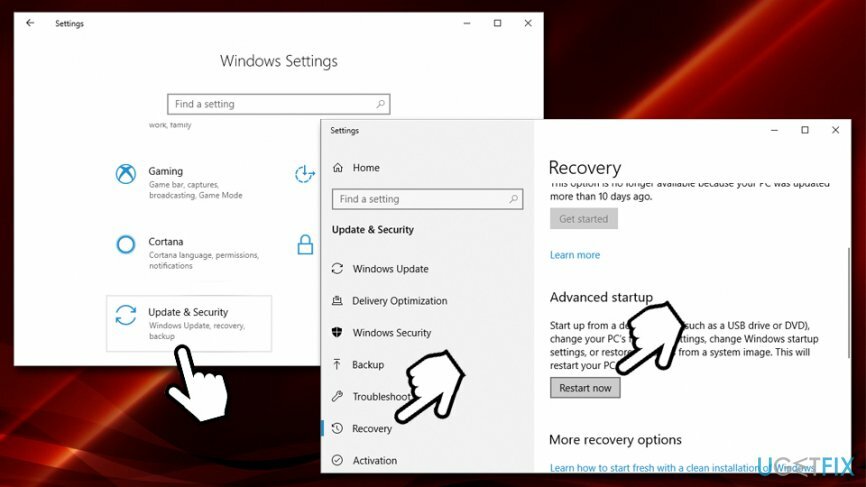
- A számítógép újraindítása után megjelenik a Válassz egy lehetőséget képernyő
- Menj Hibaelhárítás > Speciális beállítások > Indítási beállítások és kattintson Újrakezd
- Ha a számítógép újraindul, nyomja meg a gombot F5 vagy 5 belépni Csökkentett mód hálózattal
1. módszer. A Data Recovery Pro segítségével állítsa helyre a Seto ransomware által titkosított fájlokat
A szükséges rendszerelemek helyreállításához vásárolja meg a licencelt verziót Reimage Reimage helyreállítási eszköz.
Az adat-helyreállító szoftver nem úgy működik, mint a Seto ransomware visszafejtő eszköze. A meglévő fájlok megfejtése helyett megpróbálja lekérni a merevlemezről (vagy SSD-ről) a munkapéldányokat. Ha azonban a fájlok tárolására használt területet más információkkal írták felül, a helyreállítás nem lesz sikeres. Ezért az, hogy a Data Recovery Pro segít-e vagy sem, attól függ, hogy mennyi adatot írtak a merevlemezre a fájlváltás után.
- Letöltés Data Recovery Pro (közvetlen hivatkozás) alkalmazástelepítőt, és kattintson rá duplán a telepítési folyamat elindításához
- Kövesse a képernyőn megjelenő utasításokat a program telepítéséhez
- A telepítés befejezése után kattintson duplán a Data Recovery Pro parancsikonra az asztalon a megnyitásához
- Válassza ki Teljes szkennelés opció és válogatni Indítsa el a szkennelést (Alternatív megoldásként kulcsszavak alapján kereshet egyedi fájlokat)
- A vizsgálat befejezése után válassza ki a letölteni kívánt fájlokat, majd kattintson a gombra Visszaszerez gomb
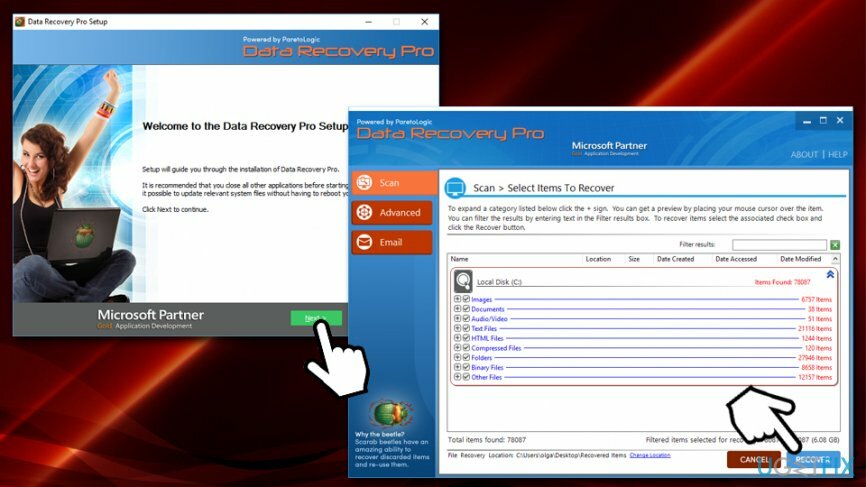
2. módszer. A ShadowExplorer bizonyos esetekben képes visszaállítani a Seto ransomware által titkosított összes adatot
A szükséges rendszerelemek helyreállításához vásárolja meg a licencelt verziót Reimage Reimage helyreállítási eszköz.
Ahogy korábban említettük, a Seto ransomware úgy van programozva, hogy törölje az automatikus Windows biztonsági mentési rendszer – Shadow Volume Copies – által tárolt fájlokat. Bizonyos esetekben azonban előfordulhat, hogy a rosszindulatú program nem tudja megszüntetni ezeket a biztonsági másolatokat – ilyenkor a ShaodwExplorer nagyszerű lehetőség az összes adat visszaállítására:
- Letöltés ShadowExplorer (közvetlen link), és telepítse a képernyőn megjelenő utasítások segítségével
- Ha végzett, nyissa meg az alkalmazást, és válassza ki azt a meghajtót, amelyről vissza szeretné állítani a fájlokat
- Válassza ki a mappát, kattintson rá jobb gombbal, és válassza ki Export
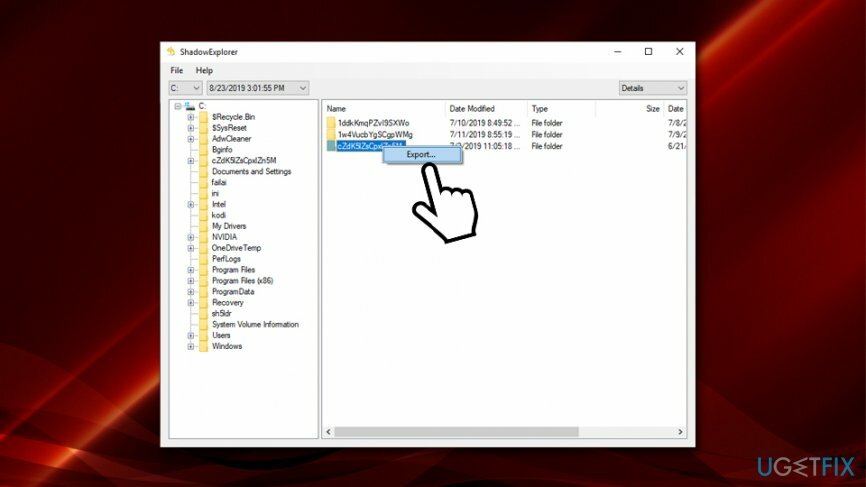
3. módszer. Próbálja ki a Windows korábbi verziói funkcióját
A szükséges rendszerelemek helyreállításához vásárolja meg a licencelt verziót Reimage Reimage helyreállítási eszköz.
Azok a felhasználók, akiknél a rendszer-visszaállítás engedélyezve volt, mielőtt a Seto ransomware megtámadta volna a számítógépüket, újabb esélyük van az elveszett fájlok helyreállítására. Ne feledje azonban, hogy ehhez a beállításhoz minden egyes fájlt külön-külön kell visszaállítani, így a folyamat eltarthat egy ideig.
- Keresse meg a helyreállítani kívánt fájlt
- Kattintson rá jobb gombbal, és válassza ki Korábbi verziók visszaállítása
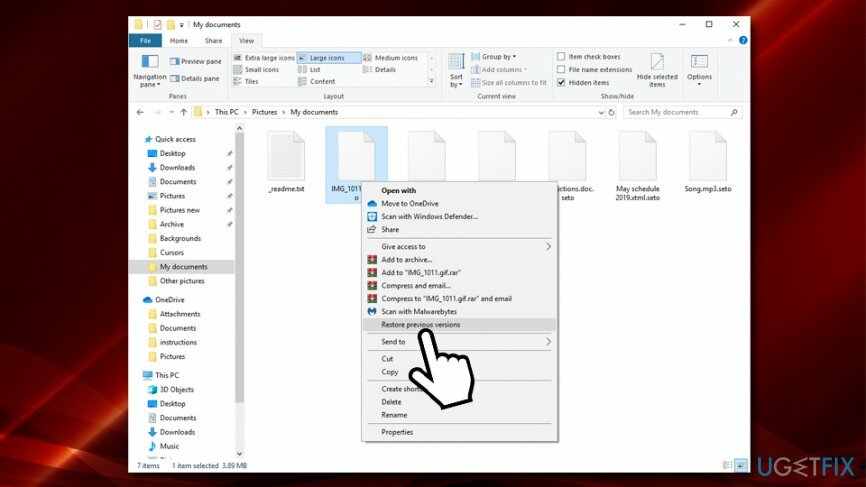
- Kattintson az előző verzióra, és válassza ki visszaállítás
Kerülje a váltságdíjat a Seto ransomware visszafejtő eszközért
A szükséges rendszerelemek helyreállításához vásárolja meg a licencelt verziót Reimage Reimage helyreállítási eszköz.
Érdemes elmondani, hogy a biztonsági kutatók folyamatosan dolgoznak olyan helyreállítási eszközökön, amelyek segítségével a felhasználók elkerülhetik a kiberbűnözők fizetését. A STOPDecrypter egyike volt azoknak az eszközöknek, amelyek néha segíthettek a ransomware áldozatainak megállításában (a fejlesztője most egy új verzió), és a régebbi ransomware-változatok, mint a DATASTOP vagy az INFOWAIT, a Dr. Web kiberbiztonsági cégnek köszönhetően visszafejthetők voltak. kutatók. Ezért van esély arra, hogy a Seto ransomware a jövőben teljesen visszafejthető lesz – ezért mindenképpen készítse elő a biztonsági mentéseket.
Egyes esetekben a hackerek fizetése lehet az egyetlen lehetőség. Ügyeljen azonban arra, hogy pénzét elveszítheti, ezért ezt csak saját felelősségére tegye.
Fájlok és egyéb rendszerelemek automatikus helyreállítása
A fájlok és más rendszerösszetevők helyreállításához használhatja az ugetfix.com szakértőitől származó ingyenes útmutatókat. Ha azonban úgy érzi, hogy nincs elég tapasztalata a teljes helyreállítási folyamat önálló végrehajtásához, javasoljuk az alább felsorolt helyreállítási megoldások használatát. Ezeket a programokat és azok hatékonyságát teszteltük az Ön számára, így mindössze annyit kell tennie, hogy hagyja, hogy ezek az eszközök elvégezzenek minden munkát.
Ajánlat
csináld most!
Letöltéshelyreállítási szoftverBoldogság
Garancia
csináld most!
Letöltéshelyreállítási szoftverBoldogság
Garancia
Ha problémái vannak a Reimage-gel kapcsolatban, forduljon műszaki szakértőinkhez, és kérjen segítséget. Minél több részletet ad meg, annál jobb megoldást kínálnak Önnek.
Ez a szabadalmaztatott javítási eljárás 25 millió komponensből álló adatbázist használ, amely képes pótolni a felhasználó számítógépén található sérült vagy hiányzó fájlokat.
A sérült rendszer javításához meg kell vásárolnia a licencelt verziót Reimage malware-eltávolító eszköz.

A VPN kulcsfontosságú, ha arról van szó felhasználói adatvédelem. Az online nyomkövetőket, például a cookie-kat nem csak a közösségi média platformok és más webhelyek használhatják, hanem az Ön internetszolgáltatója és a kormány is. Még ha a legbiztonságosabb beállításokat alkalmazza is a webböngészőn keresztül, akkor is nyomon követheti az internethez kapcsolódó alkalmazásokon keresztül. Emellett az adatvédelemre összpontosító böngészők, mint például a Tor, nem optimális választások a csökkent kapcsolati sebesség miatt. A legjobb megoldás a személyes adatok védelmére Privát internet-hozzáférés – legyen névtelen és biztonságos online.
Az adat-helyreállító szoftver az egyik olyan lehetőség, amely segíthet visszaállítani a fájlokat. Ha töröl egy fájlt, az nem tűnik el a levegőben – mindaddig a rendszeren marad, amíg nem írnak rá új adatot. Data Recovery Pro egy helyreállítási szoftver, amely megkeresi a merevlemezen lévő törölt fájlok működő másolatait. Az eszköz használatával megelőzheti az értékes dokumentumok, iskolai munkák, személyes képek és egyéb fontos fájlok elvesztését.